* fortnite * ကစားခြင်းသည်စိတ်လှုပ်ရှားစရာကောင်းသောအတွေ့အကြုံတစ်ခုဖြစ်နိုင်သည်, ကံကောင်းထောက်မစွာ, သင်၏ PC ချိန်ညှိချက်များကိုပိုမိုကောင်းမွန်စေရန်သင်၏ GAMPLAY ကိုသိသိသာသာမြှင့်တင်ပေးနိုင်သည်။ ချောချောမွေ့မွေ့မြင့်မားသောစွမ်းဆောင်ရည်ဂိမ်းများကိုသေချာစေရန် * Fortnite * အတွက်အကောင်းဆုံးချိန်ညှိချက်များဖြစ်သည်။
Fortnite အကောင်းဆုံး display settings
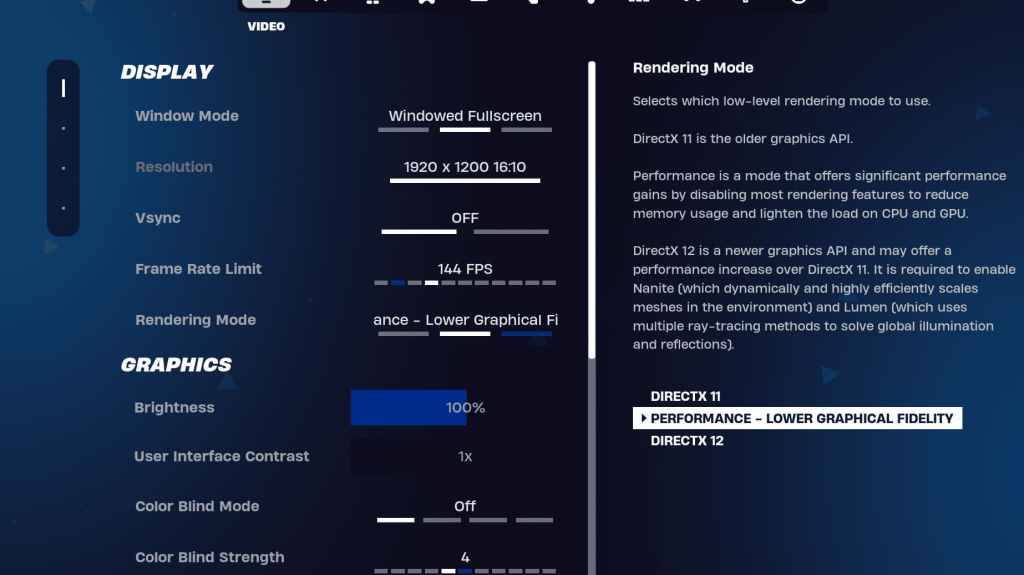 * Fortnite * တွင်ဗွီဒီယိုအပိုင်းကို display and graphics subsections များကိုစွမ်းဆောင်ရည်အတွက်အရေးပါသည်။ ဤချိန်ညှိချက်များကိုချိန်ညှိခြင်းကကြီးမားသောခြားနားချက်ကိုဖြစ်စေနိုင်သည်။ ဒီမှာ display section အတွက်အကောင်းဆုံးချိန်ညှိချက်များ -
* Fortnite * တွင်ဗွီဒီယိုအပိုင်းကို display and graphics subsections များကိုစွမ်းဆောင်ရည်အတွက်အရေးပါသည်။ ဤချိန်ညှိချက်များကိုချိန်ညှိခြင်းကကြီးမားသောခြားနားချက်ကိုဖြစ်စေနိုင်သည်။ ဒီမှာ display section အတွက်အကောင်းဆုံးချိန်ညှိချက်များ -
| နေထွက်ခြင်း | အကြံပြုသည် |
| Window Mode | အကောင်းဆုံးစွမ်းဆောင်ရည်များအတွက် fullscreen ။ သင်လျှောက်လွှာများအကြားကိုမကြာခဏပြောင်းလျှင် 0 င်းဒိုးမျက်နှာပြင်အပြည့်အစုံကိုသုံးပါ။ |
| ဆုံးဖြတ်ချက် | သင်၏မော်နီတာ၏ဇာတိဆုံးဖြတ်ချက် (ပုံမှန်အားဖြင့် 1920 × 1080) ကိုသတ်မှတ်ပါ။ သင်အနိမ့်ဆုံး PC ကိုအသုံးပြုနေပါကအောက်သို့လျှော့ချပါ။ |
| V- စည်းညှိ | input ကို lag minimize လုပ်ဖို့ချွတ်။ |
| ကန့်သတ်ကန့်သတ် | သင်၏မော်နီတာ၏ refresh rate (ဥပမာ - 144, 240) ကိုကိုက်ညီပါ။ |
| rendering mode ကို | အများဆုံး fps များအတွက်စွမ်းဆောင်ရည်ကိုရွေးချယ်ပါ။ |
Rendering Modes - ဘယ်ရွေးချယ်ဖို့
* Fortnite * Performance, DirectX 11 နှင့် DirectX 12) ပေးထားသောသုံးမျိုးဖြင့်ပြုလုပ်ပေးသည်။ DirectX 11 သည်ပုံမှန်အားဖြင့် default ဖြစ်ပြီး, DirectX 12, Newer Newer သည်ခေတ်မီစနစ်များကိုပိုမိုကောင်းမွန်သောစွမ်းဆောင်ရည်ကိုပေးနိုင်ပြီးပိုမိုဂရပ်ဖစ်ရွေးချယ်စရာများကိုပေးနိုင်သည်။ သို့သော်စွမ်းဆောင်ရည်နှင့် FPS တွင်အဆုံးစွန်သောအနေဖြင့်စွမ်းဆောင်ရည် mode သည်ပညာရှင်များရွေးချယ်ခြင်းဖြစ်သည်။
ဆက်စပ် - Fortnite Ballistic အတွက်အကောင်းဆုံး loadout
Fortnite အကောင်းဆုံးဂရပ်ဖစ် settings
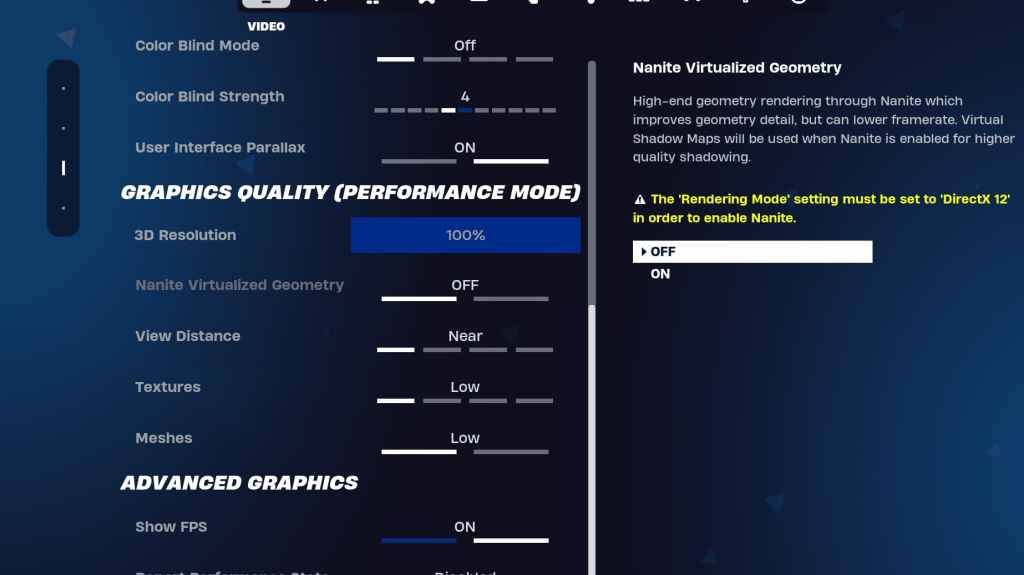 ဂရပ်ဖစ်အပိုင်းသည်သင်သိသာထင်ရှားသော FPS အမြတ်အစွန်းရရှိနိုင်မည်ကိုသင်ရရှိနိုင်ပါသည်။ ဤချိန်ညှိချက်များသည်ဂိမ်း၏အမြင်အာရုံအရည်အသွေးကိုထိန်းချုပ်နိုင်ပြီး၎င်းတို့အားပိုမိုကောင်းမွန်စေရန်သင်၏ PC သည်အရင်းအမြစ်များကိုပိုမိုထိရောက်စွာခွဲဝေချထားပေးရန်ကူညီသည်။ ဤတွင်အကြံပြုထားသောဂရပ်ဖစ်ဆက်တင်များမှာ -
ဂရပ်ဖစ်အပိုင်းသည်သင်သိသာထင်ရှားသော FPS အမြတ်အစွန်းရရှိနိုင်မည်ကိုသင်ရရှိနိုင်ပါသည်။ ဤချိန်ညှိချက်များသည်ဂိမ်း၏အမြင်အာရုံအရည်အသွေးကိုထိန်းချုပ်နိုင်ပြီး၎င်းတို့အားပိုမိုကောင်းမွန်စေရန်သင်၏ PC သည်အရင်းအမြစ်များကိုပိုမိုထိရောက်စွာခွဲဝေချထားပေးရန်ကူညီသည်။ ဤတွင်အကြံပြုထားသောဂရပ်ဖစ်ဆက်တင်များမှာ -
| နေထွက်ခြင်း | အကြံပြုသည် |
| အရည်အသွေး Preset | နိမ့်သော |
| aliasing aliasing နှင့် super resolution | aliasing aliasing နှင့် super resolution |
| 3D resolution | 100% ။ အကယ်. သင့်တွင်နိမ့်ကျသော PC ရှိပါက 70-80% အကြားသတ်မှတ်ပါ။ |
| Nanite virtual ဂျီသွမေတြီ (DX12 တွင်သာ) | သွား |
| အရိပ် | သွား |
| ကမ္ဘာလုံးဆိုင်ရာအလင်း | သွား |
| ရောင်ပြန်ဟပ်မှုများ | သွား |
| ကြည့်ရှုပါ | မော်ကသာ |
| ထစ် | နိမ့်သော |
| အကျိုးသက်ရောက်မှုများ | နိမ့်သော |
| အပြောင်းအလဲနဲ့ | နိမ့်သော |
| ဟာ့ဒ်ဝဲ Ray ခြေရာခံ | သွား |
| nvidia latency mode (nvidia gpus များအတွက်သာ) | + တိုးမြှင့် |
| FPS ကိုပြပါ | အပေါ် |
Fortnite အကောင်းဆုံးဂိမ်းချိန်ညှိချက်များ
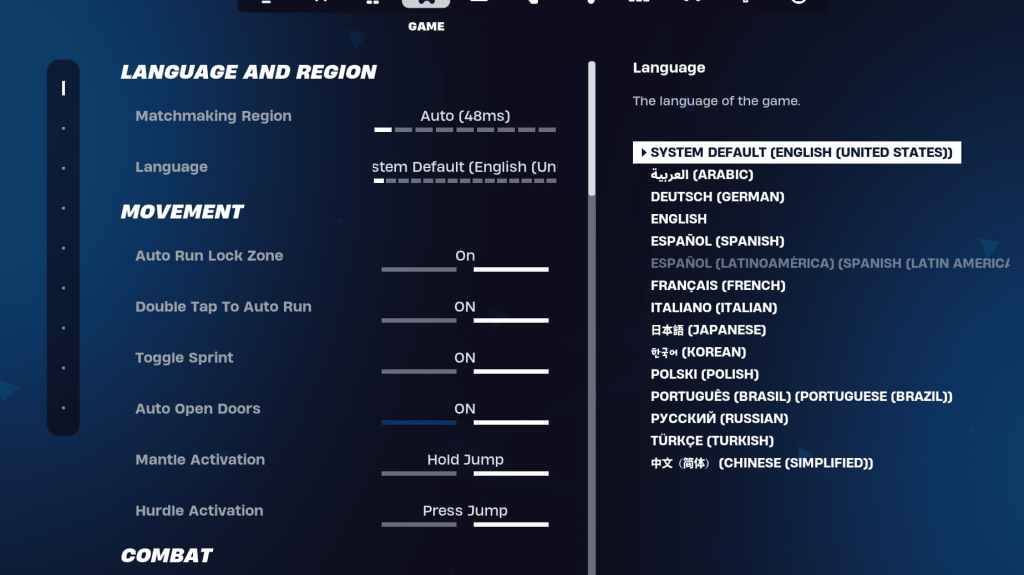 * Fortnite * Settings ၏ဂိမ်းအပိုင်းသည်စွမ်းဆောင်ရည်ထက်ဂိမ်းကစားခြင်းကိုအဓိကအကျိုးသက်ရောက်သည်။ ဤချိန်ညှိချက်များသည်တည်းဖြတ်ခြင်း, အဆောက်အအုံနှင့်လှုပ်ရှားမှုအတွက်အလွန်အရေးကြီးသည်။ အများစုမှာကိုယ်ပိုင် ဦး စားပေးမှုများဖြစ်သော်လည်းအချို့သည်မရှိမဖြစ်လိုအပ်သည်။
* Fortnite * Settings ၏ဂိမ်းအပိုင်းသည်စွမ်းဆောင်ရည်ထက်ဂိမ်းကစားခြင်းကိုအဓိကအကျိုးသက်ရောက်သည်။ ဤချိန်ညှိချက်များသည်တည်းဖြတ်ခြင်း, အဆောက်အအုံနှင့်လှုပ်ရှားမှုအတွက်အလွန်အရေးကြီးသည်။ အများစုမှာကိုယ်ပိုင် ဦး စားပေးမှုများဖြစ်သော်လည်းအချို့သည်မရှိမဖြစ်လိုအပ်သည်။
လှုပ်ရှားမှု
- အော်တိုဖွင့်တံခါးများ : အပေါ်
- Auto Run ကိုနှစ်ချက်နှိပ်ပါ ။ (Controller များအတွက်)
ကြွင်းသောအရာသည်ပုံမှန်ချိန်ညှိချက်များတွင်ဆက်လက်တည်ရှိနိုင်သည်။
တိုက်ခိုက်
- SWAP Pickup ကိုကိုင်ထားပါ ။ (အသုံးပြုမှု key ကိုကိုင်ထားခြင်းဖြင့်မြေပြင်မှလက်နက်များလဲလှယ်ရန်ခွင့်ပြုသည်)
- TOGGE ပစ်မှတ်ထားခြင်း - ကိုယ်ပိုင် ဦး စားပေး - Provale Preference ကို (Hold / Toggle) ကိုရွေးချယ်ပါ)
- Auto Pickup လက်နက်များ - အပေါ်
အဆောက်အဉီး
- အဆောက်အ ဦး ရွေးချယ်မှုပြန်လည်စတင် : OFF
- Pre-Edit option ကို disable : Off
- Turbo အဆောက်အ ဦး : OFF
- Auto-Confirm Edits : ကိုယ်ပိုင် preference (မသေချာပါကသုံးပါ)
- ရိုးရှင်းသောတည်းဖြတ်ခြင်း - ပုဂ္ဂိုလ်ရေး ဦး စားပေး (စတင်သူများအတွက်တည်းဖြတ်ခြင်း)
- ရိုးရှင်းသောတည်းဖြတ်ရန်ကိုအသာပုတ်ပါ ။
ဂိမ်း tab ရှိကျန်ရှိနေသေးသောဆက်တင်များမှာ Gameplay သို့မဟုတ်စွမ်းဆောင်ရည်ကိုသိသိသာသာသက်ရောက်မှုမရှိသောအရည်အသွေး -gages-life quate upsments များဖြစ်သည်။
Fortnite အကောင်းဆုံးအသံချိန်ညှိချက်များ
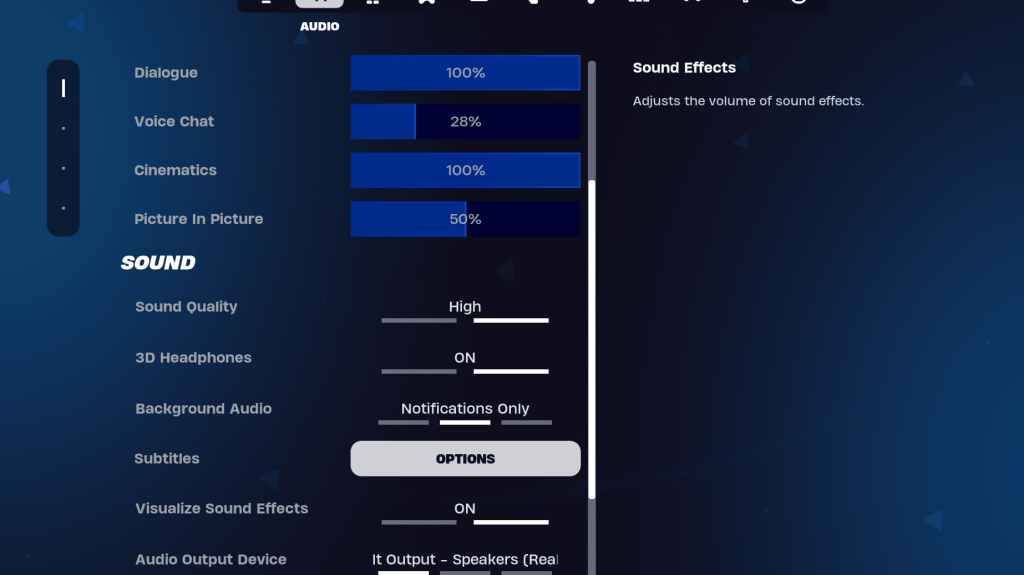 Audio သည် Fortnite * တွင်ရန်သူလှုပ်ရှားမှုများနှင့်အခြားအရေးကြီးသောအချက်များကိုရှာဖွေရန်ကူညီသည်။ ပုံမှန်အသံချိန်ညှိချက်များသည်ယေဘုယျအားဖြင့်ကောင်းသော်လည်း 3D နားကြပ်ကိုဖွင့ ်. အသံအကျိုးသက်ရောက်မှုများကိုမြင်ယောင်ကြည့်ပါ။ 3D နားကြပ်များသည်လမ်းညွှန်မှုဆိုင်ရာအသံကိုမြှင့်တင်ပေးသည်။ အသံအကျိုးသက်ရောက်မှုများကိုမြင်ယောင်ကြည့်ပါ။
Audio သည် Fortnite * တွင်ရန်သူလှုပ်ရှားမှုများနှင့်အခြားအရေးကြီးသောအချက်များကိုရှာဖွေရန်ကူညီသည်။ ပုံမှန်အသံချိန်ညှိချက်များသည်ယေဘုယျအားဖြင့်ကောင်းသော်လည်း 3D နားကြပ်ကိုဖွင့ ်. အသံအကျိုးသက်ရောက်မှုများကိုမြင်ယောင်ကြည့်ပါ။ 3D နားကြပ်များသည်လမ်းညွှန်မှုဆိုင်ရာအသံကိုမြှင့်တင်ပေးသည်။ အသံအကျိုးသက်ရောက်မှုများကိုမြင်ယောင်ကြည့်ပါ။
ဆက်စပ် - Fortnite ရှိ EULE ကိုမည်သို့လက်ခံရမည်နည်း
Fortnite အကောင်းဆုံးကီးဘုတ်နှင့်မောက်စ်ချိန်ညှိချက်များ
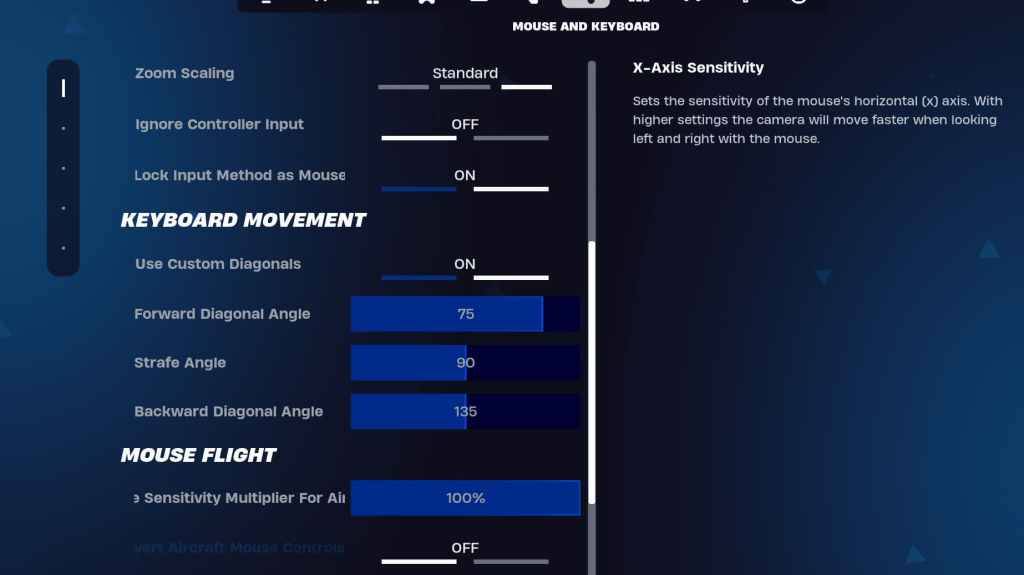 သင်၏ Gameplay အတွေ့အကြုံကိုညှိရန်အတွက်ကီးဘုတ်နှင့်မောက်စ်ချိန်ညှိချက်များသည်အလွန်အရေးကြီးသည်။ ဤနေရာတွင်, သင် sensitivity နှင့်အခြားအသုံးဝင်သော settings ကိုချိန်ညှိလိမ့်မယ်။ ဤ tab နှင့်ကပ်လျက် beyboard check ကိုသင်စိတ်ကြိုက်ပြုလုပ်နိုင်သည့်ကီးဘုတ်ထိန်းချုပ်မှု tab ကိုဖြစ်သည်။
သင်၏ Gameplay အတွေ့အကြုံကိုညှိရန်အတွက်ကီးဘုတ်နှင့်မောက်စ်ချိန်ညှိချက်များသည်အလွန်အရေးကြီးသည်။ ဤနေရာတွင်, သင် sensitivity နှင့်အခြားအသုံးဝင်သော settings ကိုချိန်ညှိလိမ့်မယ်။ ဤ tab နှင့်ကပ်လျက် beyboard check ကိုသင်စိတ်ကြိုက်ပြုလုပ်နိုင်သည့်ကီးဘုတ်ထိန်းချုပ်မှု tab ကိုဖြစ်သည်။
Keyboard နှင့် Mouse tab တွင်အောက်ပါ sensitivity settings များကိုစဉ်းစားပါ။
- x / y ကို sensitivity : ကိုယ်ပိုင် preference ကို
- ပစ်မှတ်ထား sensitivity ကိုပစ်မှတ် : 45-60%
- Scope sensitivity : 45-60%
- တည်ဆောက်ခြင်း / တည်းဖြတ်ခြင်း sensitivity ကို - ပုဂ္ဂိုလ်ရေးကြိုက်နှစ်သက်မှု
ကီးဘုတ်လှုပ်ရှားမှု
- စိတ်ကြိုက်ထောင့်ဖြတ်များကိုသုံးပါ
- ရှေ့ဆက်ထောင့် : 75-78
- strafe ထောင့် : 90
- နောက်ပြန်ထောင့် : 135
keybinds အတွက်တော့ default settings နဲ့စလုပ်နိုင်ပါတယ်, ဒါပေမယ့်သင့်ရဲ့နှစ်သိမ့်မှုအရသူတို့ကိုအောင်နိုင်ဖို့လွတ်လပ်စွာခံစားရနိုင်ပါတယ်။ keybinds အတွက်အရွယ်အစားနှင့်ကိုက်ညီသောအရွယ်အစားမရှိပါ။ မင်းအတွက်ဘာမှန်လဲဆိုတာပါ။ သင်ပိုမိုထိုးထွင်းသိမြင်မှုအတွက်အကောင်းဆုံး * fortnite * keybinds အပေါ်ကျွန်ုပ်တို့၏လမ်းညွှန်ကိုရည်ညွှန်းနိုင်သည်။
ဤချိန်ညှိချက်များသည်သင့်အား Fortnite တွင်အကောင်းဆုံးစွမ်းဆောင်ရည်ကိုရရှိရန်ကူညီသင့်သည်။ အကယ်. သင်သည် * fortnite * ballistic အတွက်ပြင်ဆင်နေပါကထိုချိန်ညှိချက်များကိုပိုမိုကောင်းမွန်အောင်လုပ်ရန်မမေ့ပါနှင့်။
Fortnite သည် Meta Quest 2 နှင့် 3 အပါအ 0 င်ပလက်ဖောင်းများပေါ်တွင်ကစားရန်ရရှိနိုင်ပါသည်။


![အဆုံးစွန်သော ဒန်ဂျံအဆင့်တက်ခြင်း အတန်းအဆင့်စာရင်း [အကြောင်းပြချက်များနှင့်အတူ]](https://images.9axz.com/uploads/74/67ed26dca2041.webp)













